Microsoft dường như tận tâm giúp đỡ học sinh làm bài tập toán. Sau khi phát hành các ứng dụng giải toán chuyên dụng trên Android và iOS vào năm ngoái, gã khổng lồ Redmond đang đưa khả năng giải toán lên trình duyệt Edge của mình. Trong bài viết này, bạn sẽ học cách sử dụng tính năng giải toán của Edge để giải các bài toán một cách dễ dàng.
Sử dụng Math Solver trên Microsoft Edge (2021)
Tính năng Math Solver được bật theo mặc định trên các kênh Edge Beta, Dev và Canary. Tuy nhiên, nó ẩn đằng sau một lá cờ tính năng trên bản dựng ổn định của Edge. Do đó, trước tiên bạn sẽ phải bật tính năng từ cờ Edge để sử dụng nó.
Cách bật Trình giải toán trên Edge

Ghé thăm edge: // flags và tìm kiếm ‘Math Solver trong Microsoft Edge.’ Bật cờ và khởi động lại trình duyệt. Ngoài ra, bạn có thể dán địa chỉ sau vào thanh địa chỉ của Edge.
edge://flags/#edge-math-solver
Cách sử dụng Edge Math Solver
1. Sau khi được bật, bạn có thể truy cập tính năng này từ menu ba chấm ngang ở trên cùng bên phải. Nhấp vào nó, điều hướng đến Công cụ khác và chọn Giải toán từ danh sách các tùy chọn xuất hiện. Toàn bộ con đường sẽ là Menu -> Công cụ khác -> Giải toán.
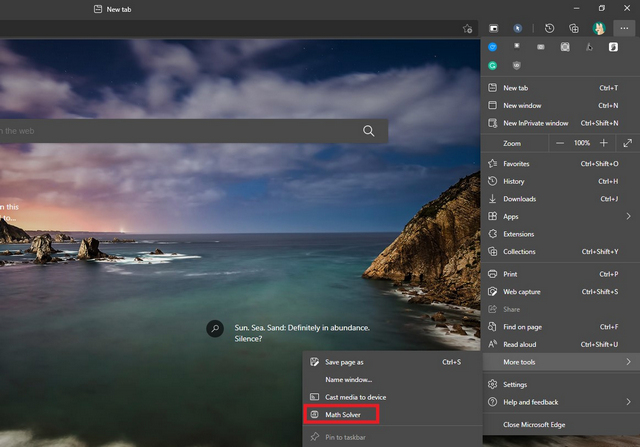
2. Mở một vấn đề toán học – lý tưởng nhất là các bài toán sơ cấp, tiền đại số, đại số, các bài toán đố về các khái niệm toán học, lượng giác, lý thuyết số, xác suất, thể tích, diện tích bề mặt, các bài toán giải tích hoặc thống kê. Sau đó, đánh dấu câu hỏi bằng công cụ chọn Math Solver trong Microsoft Edge. Sau khi chọn xong, bạn bấm vào nút Giải để có đáp án.

3. Trong vài giây, bạn sẽ thấy giải pháp cùng với biểu diễn đồ thị ở thanh bên phải.
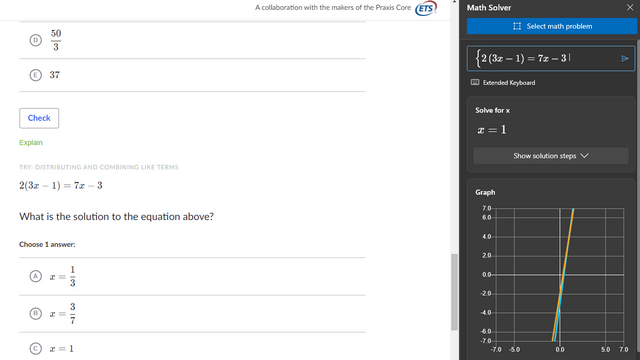
4. Bạn cũng có thể kiểm tra các bước bằng cách nhấp vào Nút ‘Hiển thị các bước giải pháp’. Để tìm hiểu thêm về chủ đề này, bạn có thể xem các video được đề xuất bên dưới giải pháp.
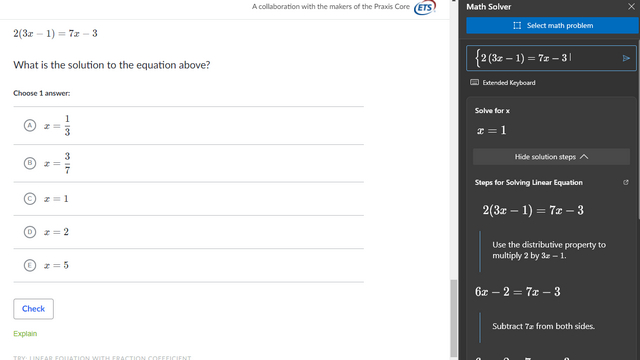
5. Ngoài ra, bạn không chỉ có thể chọn các bài toán từ một trang web hoặc tài liệu. Bạn cũng có thể sử dụng bàn phím mở rộng để nhập câu lệnh vấn đề trong phần Giải toán trên Microsoft Edge.
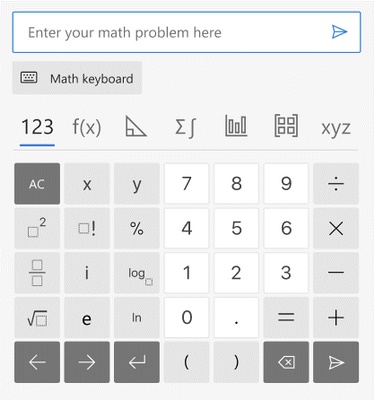
Trong trường hợp bạn đang thắc mắc, trang web tôi đã sử dụng trong phần trình diễn ở trên là Khan Academy. Dành cho những ai chưa biết, Khan Academy là một tổ chức phi lợi nhuận cung cấp các tài nguyên giáo dục miễn phí. Nếu là sinh viên, bạn không nên bỏ qua các nguồn tài nguyên miễn phí của Khan Academy.
Sử dụng có chủ ý Trình giải toán trên Microsoft Edge
Vì vậy, đó là tất cả những gì bạn cần biết để bắt đầu với tính năng giải toán sắp ra mắt của Edge. Mặc dù điều này có thể không hữu ích cho tất cả mọi người, nhưng sinh viên có thể đánh giá cao sự tiện lợi. Tuy nhiên, Microsoft sẽ cần tích hợp một tính năng cho phép quản trị viên hoặc giáo viên vô hiệu hóa tính năng này cho sinh viên học từ xa. Trong khi đó, đừng quên kiểm tra bài viết của chúng tôi về các ứng dụng tốt nhất cho sinh viên và các ứng dụng giúp bạn tập trung vào công việc để tăng năng suất.
